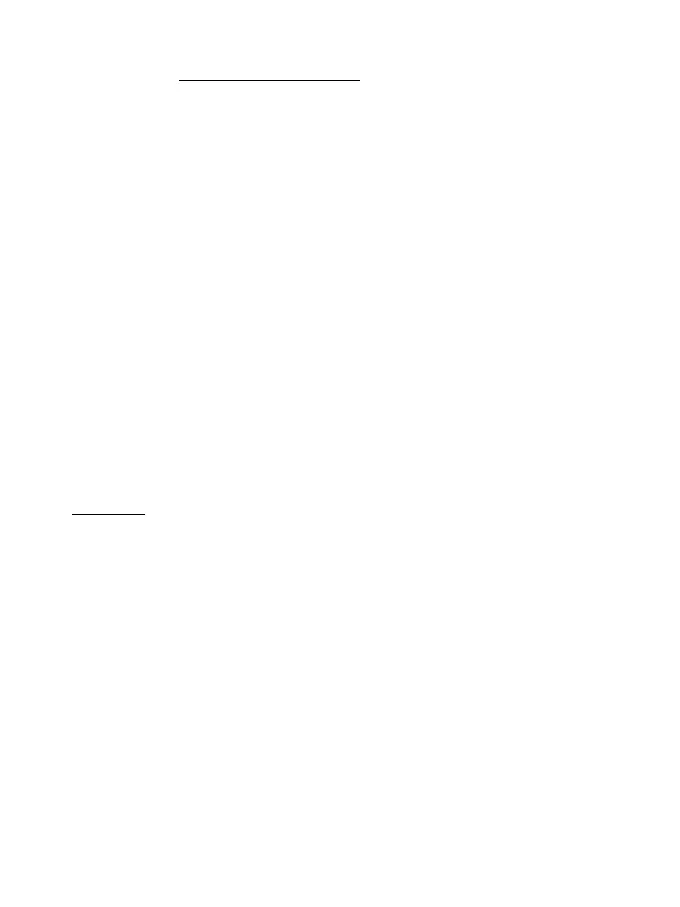KONFIGUROWANIE KIEROWNICY POD KĄTEM KOMPUTERA PC
1. Wejdź na stronę https://support.thrustmaster.com
, aby pobrać sterowniki i oprogramowanie
siłowego sprzężenia zwrotnego dla komputera PC. Kliknij Racing Wheels / TMX Force Feedback, a
następnie wybierz Drivers.
2. Po zakończeniu pobierania uruchom instalację, a następnie zgodnie z instrukcjami wyświetlanymi
na ekranie podłącz wtyczkę USB kierownicy do komputera i zakończ instalację.
3. Po zakończeniu instalacji kliknij Finish (Zakończ) i uruchom ponownie komputer.
4. Wybierz Start / All Programs / Thrustmaster / FFB Racing Wheel / Control Panel (Start /
Wszystkie programy / Thrustmaster / FFB Racing Wheel / Panel sterowania), aby otworzyć okno
Game Controllers (Kontrolery gier).
W oknie Game Controllers (Kontrolery gier) zostanie wyświetlona nazwa kierownicy Thrustmaster
TMX Racing Wheel ze statusem OK.
5. W panelu sterowania kierownicy TMX Force Feedback kliknij Properties (Właściwości), aby
skonfigurować kierownicę:
• Karta Test Input (Testuj wejście) umożliwia testowanie i wyświetlanie przycisków czynności,
przycisków kierunkowych oraz osi kierownicy i pedałów, a także regulowanie kąta obrotu kierownicy
w grach na komputer PC.
• Karta Test Forces (Testuj siły) umożliwia testowanie 12 efektów siłowego sprzężenia zwrotnego.
• Karta Gain Settings (Ustawienia wzmocnienia) umożliwia regulowanie natężenia efektów siłowego
sprzężenia zwrotnego w grach na komputer PC.
Teraz możesz zacząć grać!
Uwagi ogólne:
— Na komputerze PC przed uruchomieniem gry kliknij OK, aby zamknąć okno Game Controllers
(Kontrolery gier).
— W przypadku komputera PC modyfikacje wprowadzone w oknie Game Controllers (Kontrolery
gier) są zapisywane tylko na komputerze (a więc nie wpływają na Xbox One / Xbox Series X).
— Wersja oprogramowania sprzętowego kierownicy jest wyświetlana w prawym górnym rogu kart
panelu sterowania kierownicyTMX Force Feedback.
